Sau khi mất nhiều thời gian để tạo bản trình chiếu, bạn thay đổi ý định và muốn thay đổi phông chữ cho tất cả các slide trong Power
Point nhưng không biết làm thế nào? Vậy hãy để FTPShop chỉ cho bạn cách thực hiện.&#x
D;&#x
A;
Phần lớn thời gian chúng ta làm việc với nội dung bản trình chiếu Power
Point để điều chỉnh các đối tượng và hình dạng, chọn màu sắc và kiểu dáng cũng như thêm các hiệu ứng chuyển tiếp và hoạt ảnh. Vì vậy, nếu bạn quyết định chọn một kiểu phông chữ khác cho bản trình chiếu của mình, việc thay đổi lần lượt cho các slide có thể tốn nhiều thời gian.
Bạn đang xem: Cách đổi font chữ cho tất cả slide trong powerpoint
May mắn thay, có một cách dễ dàng hơn. Bạn có thể thay đổi tất cả các phông chữ trong bản trình chiếu Power
Point chỉ một lần. Tính năng mà FPTShop sẽ hướng dẫn cho các bạn dưới đây chỉ có sẵn trong phiên bản Power
Point trên Windows và Mac.
Thay đổi kiểu phông chữ Power
Point trên Windows
Bước 1: Mở bản trình chiếu Power
Point trên Windows và chuyển đến thẻ Home trên thanh công cụ ribbon.
Bước 2: Ở phía ngoài cùng bên phải của thanh công cụ, bạn bấm nút Replace thuộc nhóm tính năng Editing, trong menu xổ xuống chọn tùy chọn Replace Fonts…
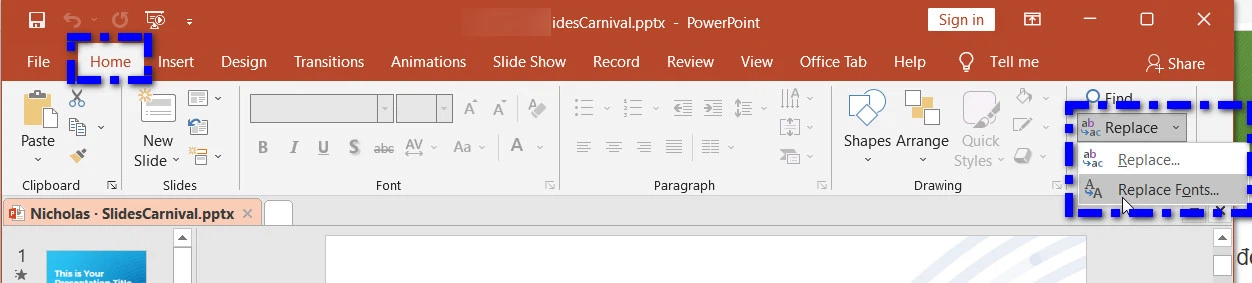
Bước 3: Khi hộp thoại Replace Fonts hiển thị, hãy chọn kiểu phông chữ bạn muốn thay thế dưới mục Replace trong hộp thoại xổ xuống. Tại đây bạn sẽ nhận thấy rằng chỉ có các phông chữ trong màn hình trình chiếu hiện tại xuất hiện, vì vậy quá trình thay đổi là tương đối dễ dàng.
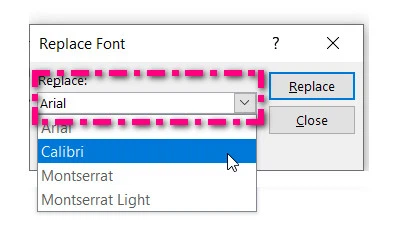
Tiếp theo trong hộp thoại xổ xuống của mục With ở phía dưới, hãy chọn kiểu phông chữ bạn muốn sử dụng.
Bước 4: Cuối cùng bấm nút Replace và bản trình chiếu của bạn sẽ cập nhật ngay lập tức với kiểu phông chữ mới vừa chọn. Bấm nút Close sau khi hoàn tất. Ngoài ra, bạn cũng có thể điều chỉnh các phông chữ còn lại trong các slide riêng lẻ nếu muốn.
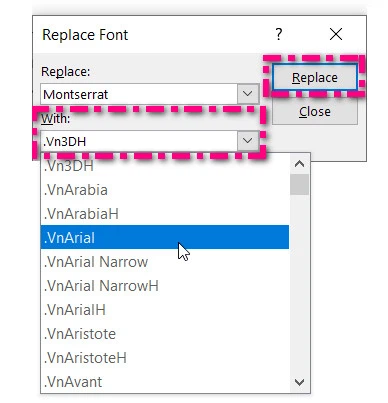
Lưu ý: Nếu bạn chọn một phông chữ không có sẵn thì sẽ không thấy bất kỳ thay đổi nào trong nội dung bản trình chiếu.
Thay đổi kiểu phông chữ Power
Point trên máy Mac
Với người dùng Mac, nếu muốn thay đổi phông chữ của bản trình chiếu, hãy thực hiện theo các bước sau:
Bước 1: Mở bản trình chiếu của bạn trong Power
Point trên Mac.
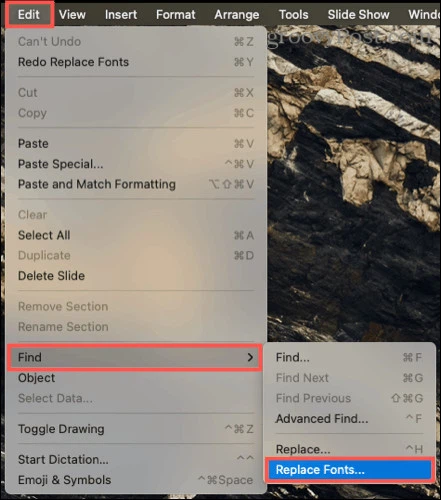
Bước 2: Truy cập menu Edit và chọn tùy chọn Find trong menu xổ xuống. Sau đó chọn Replace Fonts… trong menu phụ mở ra.
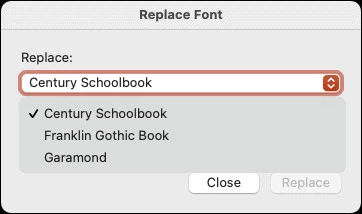
Bước 3: Khi hộp thoại Replace Fonts mở ra, hãy chọn kiểu phông chữ bạn muốn thay thế trong hộp thoại xổ xuống dưới mục Replace trên cùng. Giống như trên Windows, bạn sẽ chỉ thấy các phông chữ trong slide hiện tại của mình.
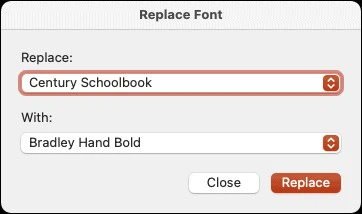
Bước 4: Tiếp theo tại hộp thoại xổ xuống dưới mục With, hãy chọn kiểu phông chữ bạn muốn sử dụng. Sau đó bấm nút Replace.
Bước 5: Ngay lập tức bạn sẽ thấy các phông chữ mới sẽ được cập nhật cho toàn bộ các slide trong bản trình chiếu. Bấm nút Close khi bạn đã hoàn tất.
Thay đổi phông chữ trên một slide trong Power
Point
Với cách trên, khi chọn kiểu phông chữ mới thì mọi thay đổi sẽ được áp dụng cho tất cả các slide hiện có trong bản trình chiếu Power
Point đó. Nhưng nếu bạn muốn thay đổi kiểu phông chữ chỉ áp dụng cho một slide cụ thể trong bản trình chiếu thì hãy thực hiện theo hướng dẫn dưới đây. Cách thực hiện được áp dụng cho Power
Point trên cả Windows và Mac.
Bước 1: Chọn trang chiếu và chọn văn bản muốn thay đổi phông chữ. Bạn có thể thực hiện bằng cách di chuột qua văn bản, rồi bấm đúp vào một từ hoặc bấm ba lần cho tất cả các phông chữ trong hộp.
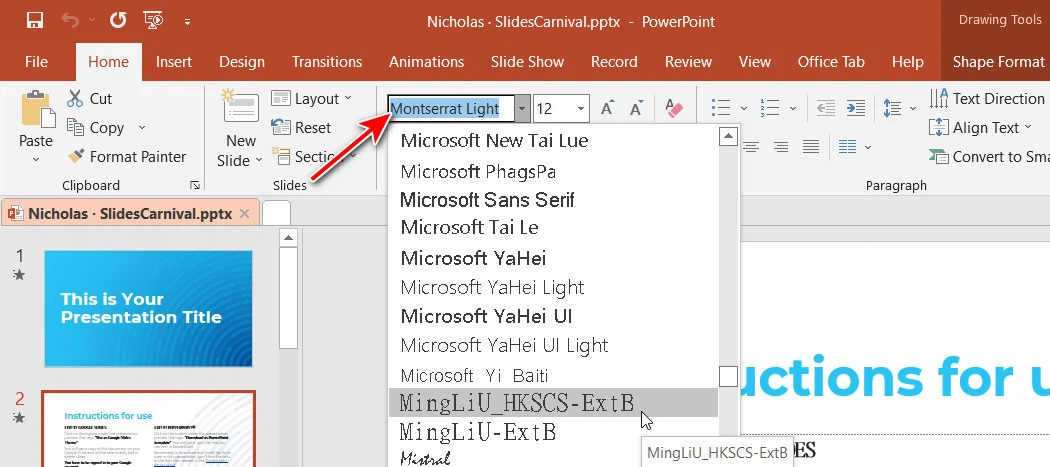
Bước 2: Sau đó, chuyển đến thẻ Home và chọn phông chữ mới muốn thay đổi từ hộp thoại xổ xuống tại mục Font quen thuộc thuộc nhóm các công cụ tùy chỉnh Font chữ.
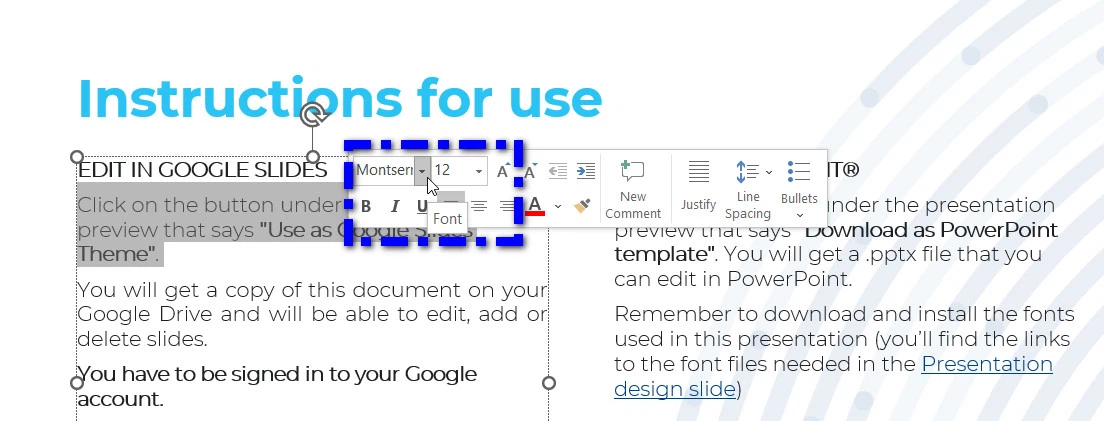
Trên Windows, bạn cũng có thể chọn kiểu phông chữ nhanh chỉ với thao tác kích chuột phải vào đoạn văn bản được chọn cần thay đổi.
Việc thay đổi kiểu phông chữ trong bản trình chiếu Power
Point của bạn không phải là một công việc khó. Hãy nhớ thực hiện theo hướng dẫn trên đây của FPTShop khi bạn muốn thử một kiểu phông chữ khác trong bản trình chiếu của mình nhé.
Như các bạn cũng đã biết, việc hoàn thiện được một Slide hoàn chỉnh và chuyên nghiệp là không khó, nhưng cũng không hề đơn giản đối với những người không thường xuyên làm việc với ứng dụng văn phòng này.
Và một trong những việc mà một người làm slide thường xuyên phải làm đó là chỉnh lại cỡ chữ, font chữ cho phù hợp và đồng bộ từ trên xuống dưới.
Nếu như trên Word bạn có thể thay đổi Font chữ một cách cực kỳ nhanh chóng thì trên Power
Point lại có hơi khác một chút, bởi một bài thuyết trình thì có nhiều slide bên trong. Vậy nên việc thay đổi Font chữ cho tất cả các slide Power
Point sẽ có chút khác biệt, và bạn cần phải biết mẹo thì mới làm được.
Xem thêm: Như chưa hề có cuộc chia ly

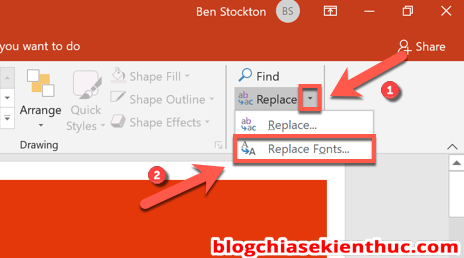
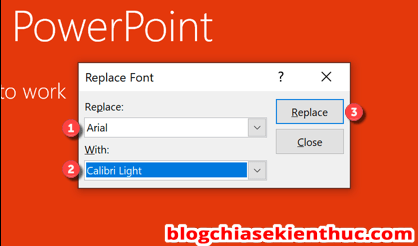
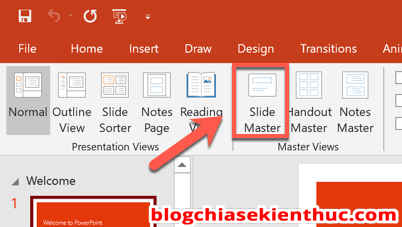
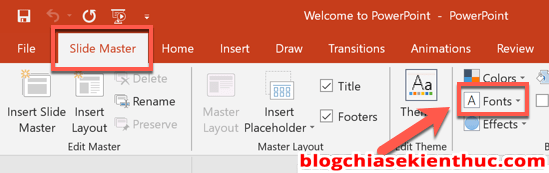
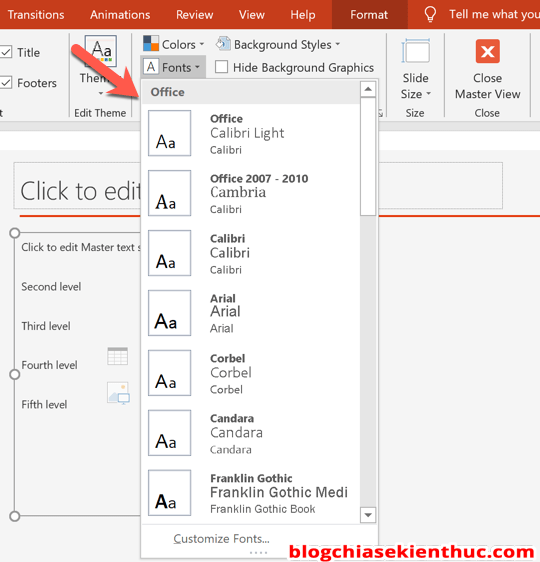
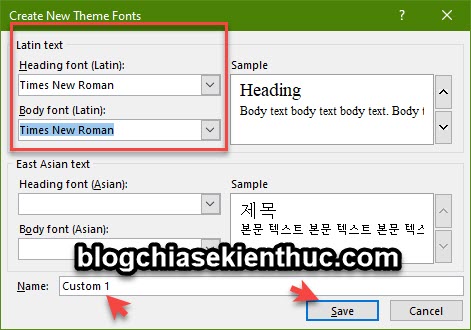
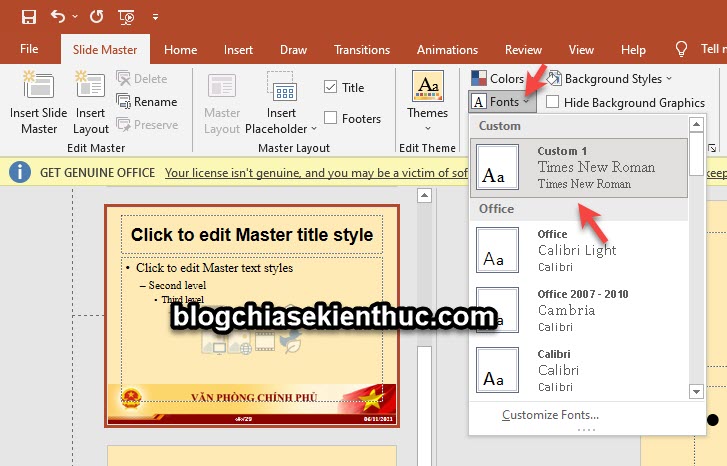
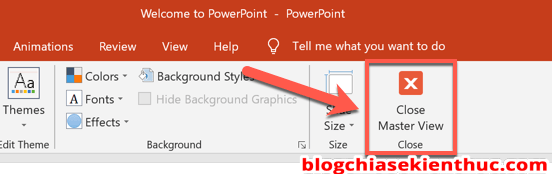
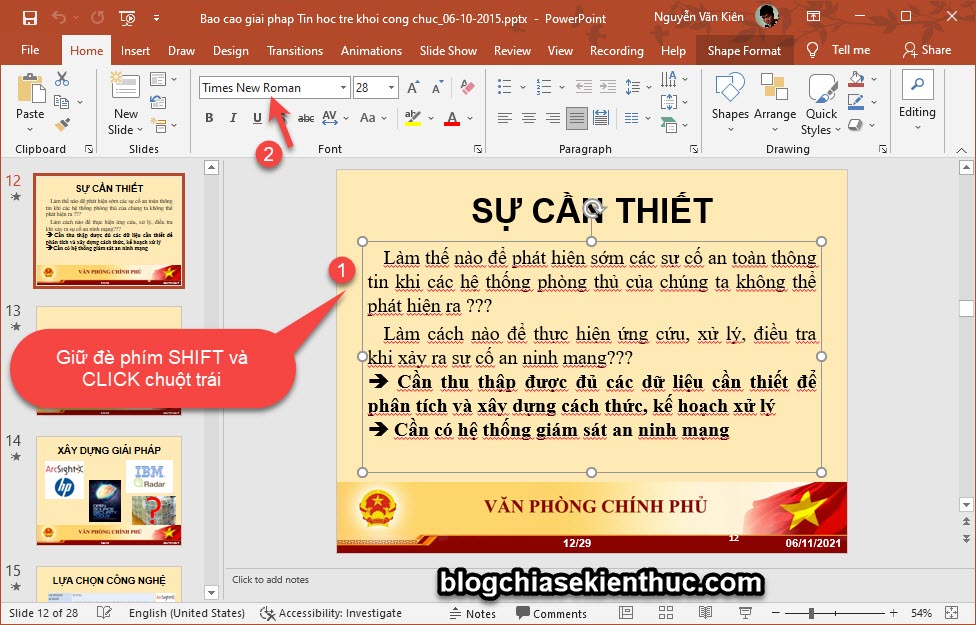
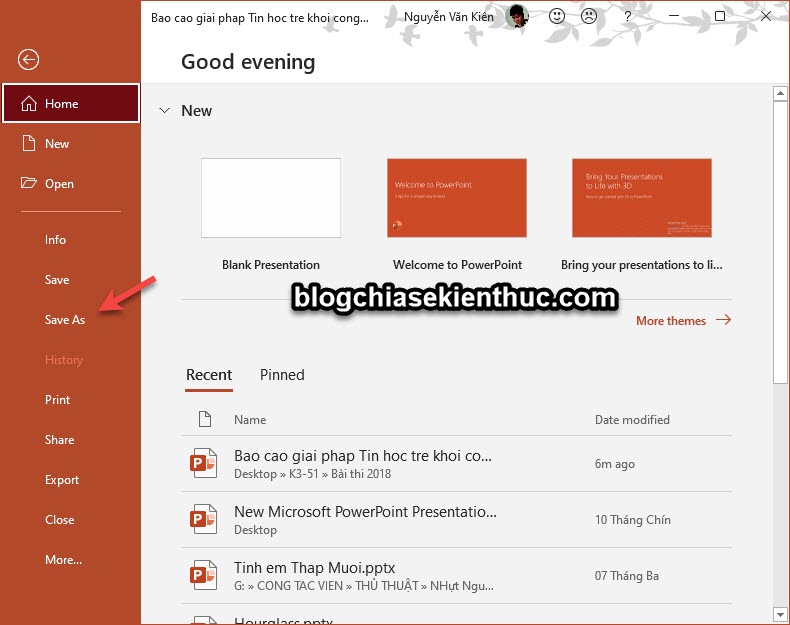
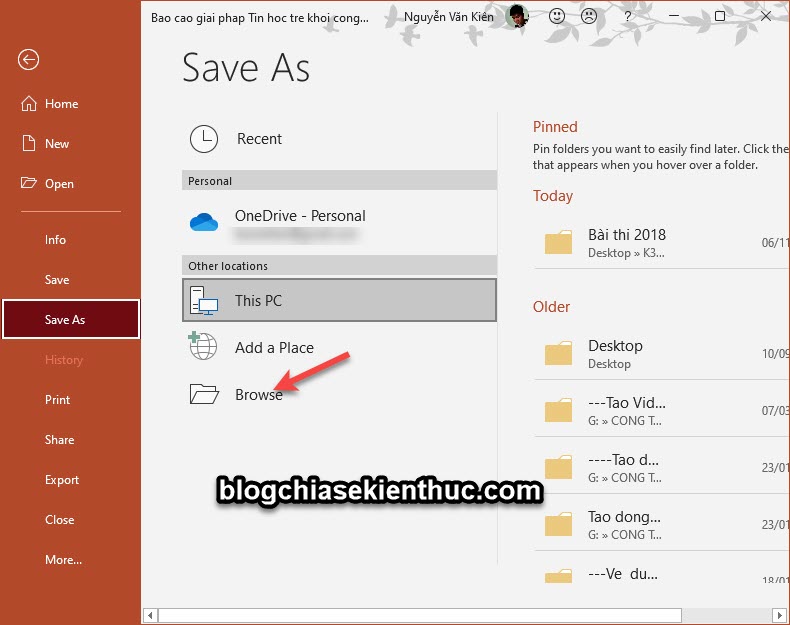
IV. Lời Kết
Okay, như vậy là mình đã hướng dẫn xong cho bạn những cách đơn giản nhất để thay đổi Font chữ cho slide Power
Point rồi nhé. Bạn có thể sử dụng tùy ý, có thể là thay đổi Font chữ của một slide duy nhất hoặc là thay đổi font chữ cho toàn bộ slide trong Power
Point đều được cả.